
Skróty klawiaturowe ułatwiają nam życie. Również jeśli często pracujemy z Microsoft Word, możemy z nich korzystać. Ponieważ ułatwi nam to pracę ze znanym edytorem dokumentów. Niektóre skróty nie zmieniają się w stosunku do niektórych, których używamy normalnie, ogólnie w komputerze.
Dlatego dla osób, które muszą często pracuj z programem Microsoft Word na swoim komputerzeTe skróty klawiaturowe z pewnością będą dobrą pomocą. Pozwolą Ci lepiej wykorzystać jedno z najważniejszych narzędzi. Co w wielu przypadkach pozwala zaoszczędzić trochę czasu.
- Ctrl +: Otwórz pliki
- Ctrl + B: Przeprowadź wyszukiwanie
- Ctrl + C: Kopiuj
- Ctrl + D: Wyrównaj tekst do prawej
- Ctrl + E: Zaznacz wszystko w programie Microsoft Word
- Ctrl + G: Zapisz jako
- Ctrl + H: Utwórz tabelę tekstu
- Ctrl + I: Iść do…
- Ctrl + J: Wyjustuj tekst do prawej i lewej strony
- Ctrl + K: Litera kursywa
- Ctrl + L: Zastąp tekst
- CTRL+M: Zmień czcionkę tego samego
- Ctrl + N: Pogrubienie litery
- Ctrl + P: Wydrukuj dokument
- CTRL+Q: Wyrównaj tekst do lewej
- Ctrl + R: Zamknij dokument, którego używamy w tym momencie
- Ctrl + S: Podkreślenie tekstu
- Ctrl + T: Wyśrodkuj / wyrównaj tekst do środka dokumentu
- Ctrl + U: Otwórz nowy, pusty dokument w programie Microsoft Word
- Ctrl + V: Wklej
- Ctrl + X: Odciąć
- Ctrl + Y: Umożliwia powtórzenie ostatniej wprowadzonej zmiany
- Ctrl + Z: Umożliwia cofnięcie ostatniej wprowadzonej zmiany
- Ctrl+SHIFT+F: Umożliwia zmianę czcionki używanej w tekście
- Ctrl + SHIFT + W.: Aby zastosować style tekstu
- Ctrl + SHIFT +>: Zwiększ rozmiar czcionki w pewnym momencie
- Ctrl + SHIFT +: Zmniejsz rozmiar czcionki w pewnym momencie
- CTRL + +: Dostęp do indeksu górnego
- CTRL + (: Pokaż lub ukryj symbole formatowania Microsoft Word
- Ctrl +: Zmniejsza rozmiar czcionki
- Ctrl +>: Zwiększ rozmiar czcionki
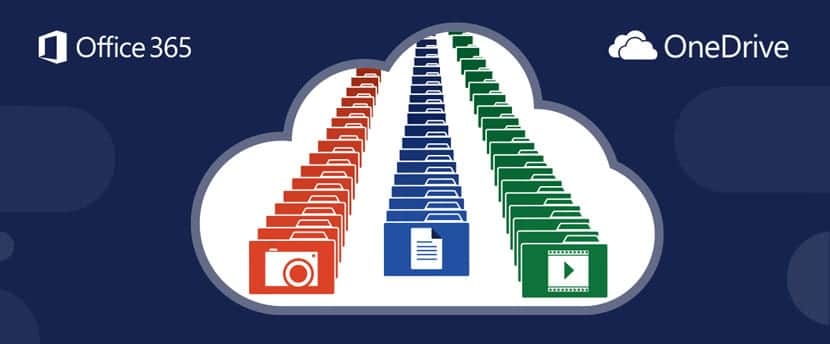
- Ctrl + 1: Odstępy między wierszami
- Ctrl + 2: Podwójna spacja
- Ctrl + Home: Umieszcza kursor na początku otwartego dokumentu
- Ctrl + End: Umieść kursor na końcu strony, na której się znajdujemy
- Ctrl + Enter: Nowy akapit
- Ctrl + Del: Usuń słowo po prawej stronie kursora
- Ctrl + Backspace: Usuń słowo po lewej stronie kursora
- Ctrl + Page Up: Wróć do poprzedniej strony
- Ctrl + Page Down: Przejście do następnej strony
- Ctrl + strzałka w lewo: Przesuwa kursor do następnego słowa w lewo
- Ctrl + strzałka w prawo: Przesuwa kursor do następnego słowa na prawo od kursora
- Ctrl + strzałka w górę: Przenieś kursor do poprzedniego akapitu w programie Microsoft Word
- Ctrl + strzałka w dół: Przenosi kursor do następnego akapitu w dokumencie
- Ctrl + Alt + Q: Idź do „Co chcesz zrobić?”
- Ctrl + ALT + Shift + S: Menu stylów Microsoft Word
- Ctrl+ALT+R: Symbol znaku towarowego (®)
- Ctrl + ALT + T.: Symbol znaku towarowego (™)
ZRZUTY EKRANU W SYSTEMIE WINDOWS 10:
48 tras na klawiaturze komputera z systemem Windows 10. Pomaga nam to i oszczędza czas w przygotowaniu naszych pisemnych dokumentów. Prawda jest taka, że nie czytamy wytycznych programu i nie staramy się ich uczyć, a tym bardziej zapamiętywać. Dobrze jest je poznać, a szczególnie interesujące jest odkrycie niektórych z wielu tajemnic systemu Windows.